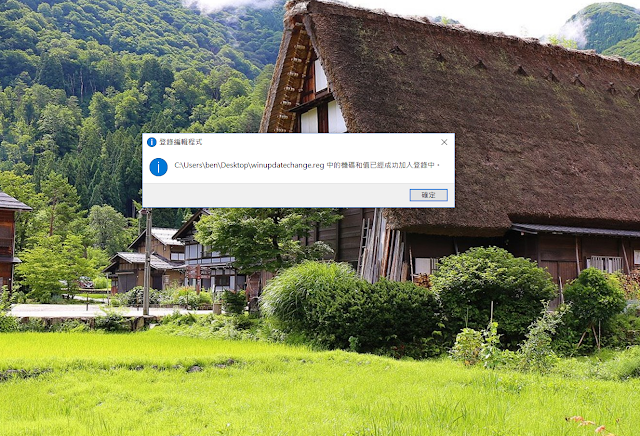現在Windows 10已經有許多用戶使用中,不過微軟預設都會強制它要自動更新,
用戶每次只能選擇延後更新。當有急事時想一段時間不受更新煩擾、
或者不想擔心重新開機時會安裝更新阻你寶貴的時間,
可以用以下的方法,將Windows Update 更改為
"下載和安裝任何更新之前先通知"
1. 首先下載winupdatechange登錄檔
>>>點我下載winupdatechange.zip<<<
2. 解壓Zip File後, Double click winupdatechange.reg
3. 出現更新登錄檔的提示,選擇"是"
4. 出現這個訊息後,重啟電腦一次
5.完成更新
2018年1月11日 星期四
2015年10月4日 星期日
如何開啟Windows10的God Mode?
如何開啟Windows 10的God Mode?
開啟God Mode步驟:
1.在桌面按滑鼠右鍵,新增一個資料夾。
2.在資料夾名稱輸入 GodMode.{ED7BA470-8E54-465E-825C-99712043E01C}
3.完成後資料夾變成這個樣子。
4.God Mode主要是將Windows10裡面所有的系統設定功能集中在一個介面來管理,而且還兼具有Help的功能。
開啟God Mode步驟:
1.在桌面按滑鼠右鍵,新增一個資料夾。
2.在資料夾名稱輸入 GodMode.{ED7BA470-8E54-465E-825C-99712043E01C}
3.完成後資料夾變成這個樣子。
4.God Mode主要是將Windows10裡面所有的系統設定功能集中在一個介面來管理,而且還兼具有Help的功能。
Windows 10 如何加入新倉頡及新速成輸入法?
Windows 10 如何加入新倉頡及新速成輸入法?
1.首先下載以下的檔案:
微軟新倉頡及速成.zip
2.開啟微軟新倉頡或速成檔案
1.首先下載以下的檔案:
微軟新倉頡及速成.zip
2.開啟微軟新倉頡或速成檔案
3.按"是"繼續進行安裝
4.畫面出現"已經成功加入登錄中"後按碓定
5.在語言選項裡面新增輸入法
訂閱:
文章 (Atom)